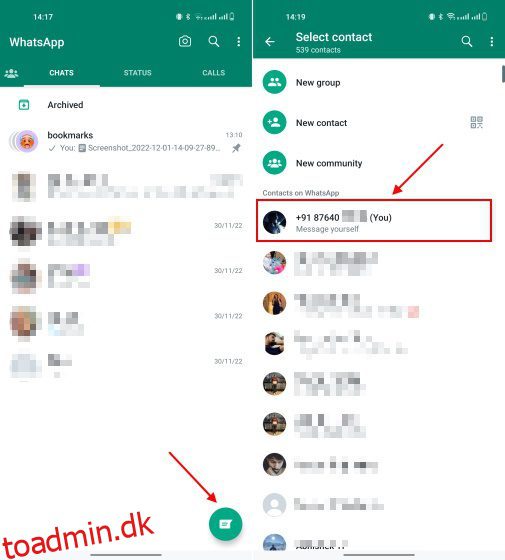Der er tidspunkter, hvor du støder på beskeder, memes, videoer eller andre oplysninger i WhatsApp-samtale, som du ønsker at gemme til senere brug. Du har mulighed for at stjernemarkere beskeder for at bogmærke specifikke beskeder og gense dem senere. Men de stjernemarkerede beskeder kan snart blive rodede og kræve, at du genbesøger gamle chats. WhatsApp har tilbudt en anden løsning på dette i lang tid, men den har været skjult og ikke let tilgængelig for alle. Og nu gør den Meta-ejede messaging-gigant funktionen “besked dig selv” tilgængelig for alle brugere, en nyttig tilføjelse til WhatsApps arsenal af funktioner. Hvis du har bemærket denne nye funktion i kontaktvinduet eller ønsker at lære en nem måde at gemme noter, billeder eller mere på, så lad mig forklare, hvordan du “sender dig selv” på WhatsApp.
Indholdsfortegnelse
Sådan tekster du dig selv på WhatsApp (2022)
Bortset fra den officielle metode introduceret af WhatsApp for nylig, har vi også inkluderet en løsning for at starte en samtale med dig selv i besked-appen. Når det er sagt, lad os dykke lige ind.
Brug Message Yourself-funktionen på WhatsApp
For WhatsApp power-brugere er beskeden selv-funktionen ikke ny i sig selv. Muligheden for at sende beskeder til dit eget telefonnummer ved hjælp af WhatsApp URL-linket har været tilgængelig i længst tid. Men ikke alle ønsker at bruge en URL til at begynde at bruge funktionen, og derfor har virksomheden nu integreret det samme i sin beskedapp. Sådan kan du finde og bruge beskeden selv-funktionen i WhatsApp på iPhone og Android:
1. Åbn WhatsApp og klik på knappen “Ny chat” nederst til højre. I kontaktlisten finder du dit eget telefonnummer med etiketten “Send dig selv”.
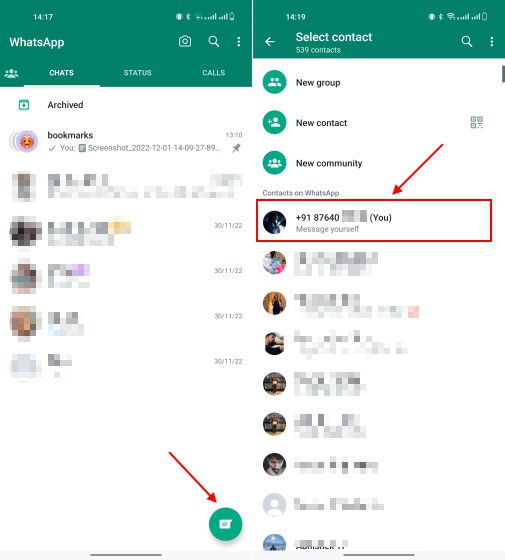
Bemærk: Du kan trykke på dit kontaktnummer for at starte chatten, men gå videre til næste trin og følg processen i overensstemmelse hermed, så du ikke behøver at se dit telefonnummer i chatvinduet.
2. Dette er et valgfrit trin, men vi foreslår, at du går til appen “Kontakter” på din iPhone eller Android-telefon. Gem derefter dit personlige telefonnummer på din enhed.
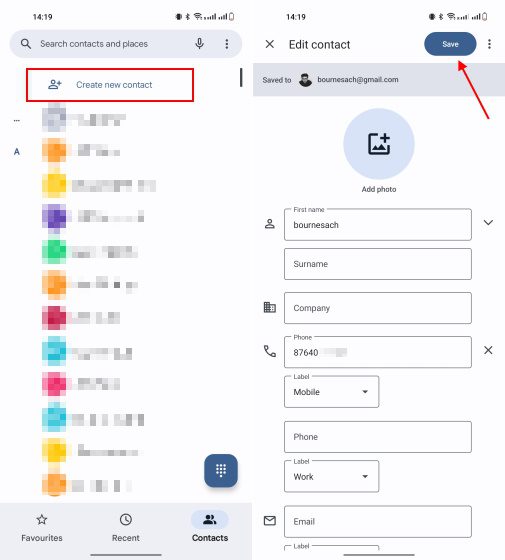
3. Hvis du gemmer dit telefonnummer, får du vist kontaktens navn i “besked dig selv”-chatten, hvilket gør det nemmere at holde styr på det samme. Du kan nu sende tekster til dig selv som påmindelser, to-do-lister eller dele filer på tværs af web og mobil ved hjælp af dette chatvindue.
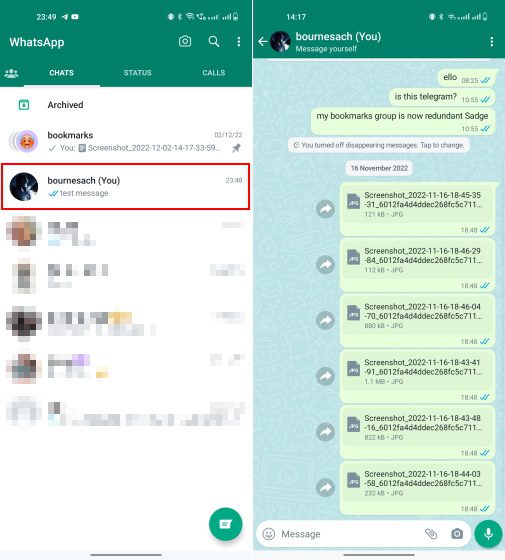
4. Også, når du ønsker at bevare billeder eller videoer, skal du bare trykke på knappen “frem” ved siden af mediet i et chatvindue. Vælg derefter chatten “besked dig selv” fra kontaktlisten i WhatsApp.
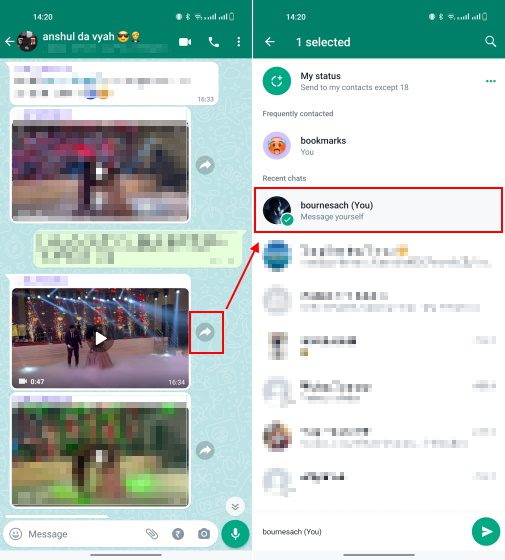
5. Og der har du det! Som du kan se her, har jeg brugt “besked dig selv”-chatten til at dele skærmbilleder til artikler med mig selv. Jeg kan derefter få adgang til dem via WhatsApp Web. Jeg deler endda vigtige ideer, mødenotater og anden vigtig information i dette chatvindue. Du kan endda sende stemmebeskeder til dig selv i denne chat.
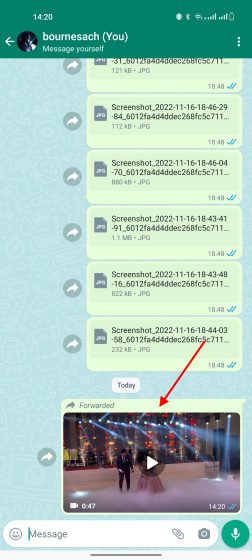
Lav en solo WhatsApp-gruppe for at sende en besked til dig selv
Selvom beskeden selv ruller ud til alle WhatsApp-brugere over hele kloden, kan du bruge denne løsning til at lave en bogmærke-chat i besked-appen. Dette er et velkendt hack, som mange mennesker har brugt i årevis, så lad os tage et kig på det:
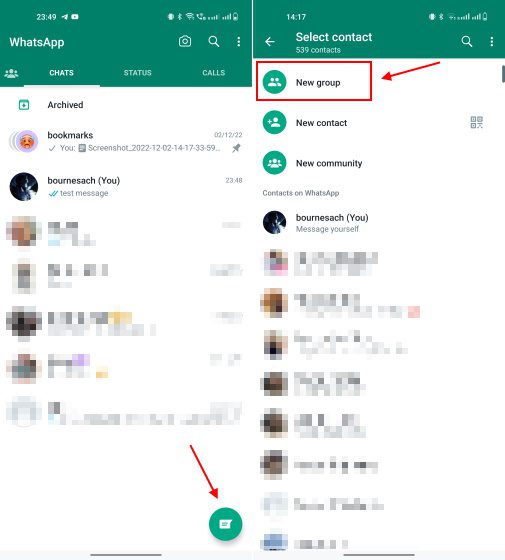
2. Tilføj nu en enkelt person til denne nye gruppe, du er ved at oprette. Det kan være hvem som helst, en nær ven eller dit sekundære nummer. Navngiv derefter gruppen (jeg navngav min gruppe gemte beskeder, da jeg bruger den til bogmærke tekster, billeder og videoer) og tryk på knappen “flueben” nederst til højre.
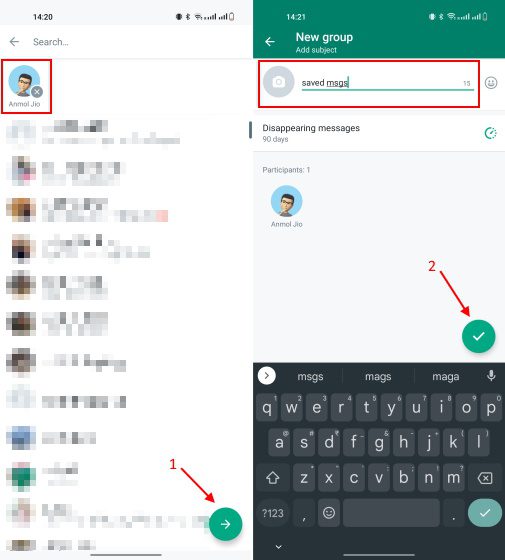
3. Når din gruppe er oprettet, skal du trykke på gruppens navn øverst for at besøge dens indstillingsside. På siden med gruppeindstillinger finder du en deltagerliste. Her skal du trykke længe på navnet på den anden deltager bortset fra dig.
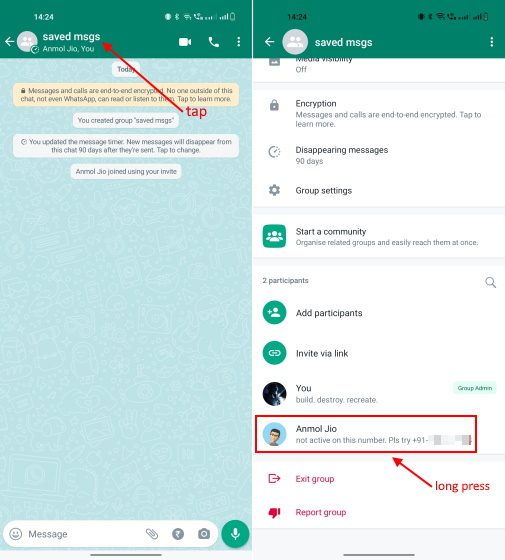
4. Tryk derefter på “Fjern [participant name]” valgmulighed i kontekstmenuen, der vises ved et langt tryk på navnet. Tryk derefter på “OK” i pop op-vinduet for at bekræfte din handling.
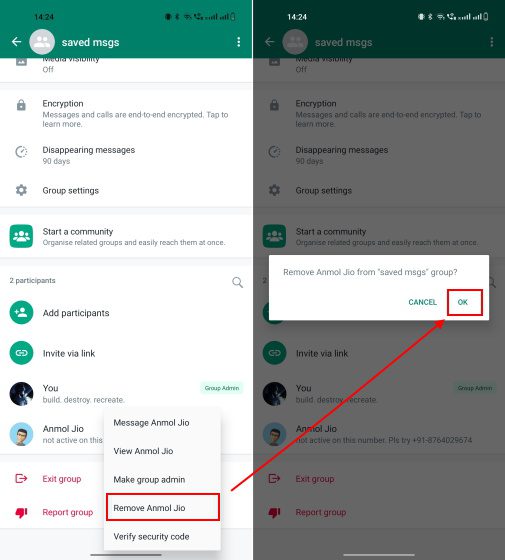
5. Nu, som du kan bemærke på skærmbillederne nedenfor, er du den eneste deltager i denne chat. Du kan bruge denne WhatsApp-gruppechat uden andre medlemmer til at sende dig selv beskeder, gemme memes, videoer og mere.
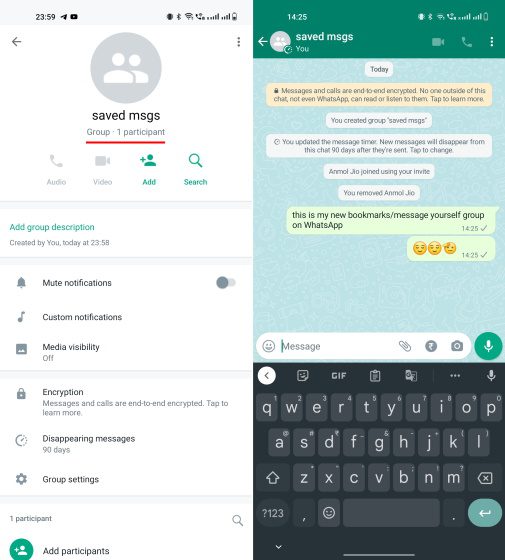
Jeg bruger primært bogmærkegruppen til at dele billeder, videoer og andre vigtige ting på tværs af web og mobil ved hjælp af WhatsApp. Jeg kan dele et billede på WhatsApp fra min telefon og downloade det på en computer ved hjælp af WhatsApp Web. Ret praktisk, ikke?
Ofte stillede spørgsmål om WhatsApp besked til dig selv
Kan du skrive med dig selv i WhatsApp?
Ja, du kan nemt sms’e dig selv i WhatsApp ved hjælp af den nye “Send dig selv”-funktion, der blev introduceret i november 2022. Den giver dig mulighed for at starte en 1:1-samtale med dig selv for at gemme beskeder, fotos/videoer og mere.
Hvad sker der, når du sender en besked til dig selv på WhatsApp?
Den nye besked selv-funktion introduceret af WhatsApp opretter en 1:1 chat med brugeren og lader dem sende tekster, oprette lister, indstille påmindelser og gemme vigtige oplysninger. WhatsApp siger, at du kan bruge “besked dig selv” chatvinduer til at sende dig selv stemmebeskeder, billeder, videoer og andet indhold til bevarelse.
Send besked til dig selv for at gemme tekster på WhatsApp
Så ja, det er alt, hvad du behøver at vide om chatfunktionen “besked dig selv” tilføjet til WhatsApp. Det giver dig en dedikeret plads til at gemme dine tekster, billeder og videoer, ligesom sektionen med gemte beskeder i de fleste andre beskedapps som Telegram, Slack og mere. Det er nemt at bruge og tilbyder en mulighed for sikkert at nedfælde ideer, kommende opgaver og vigtigt indhold. Alt indholdet i chats med beskeder er også søgbart, så du nemt kan finde ting. Mens du er her, kan du desuden lære, hvordan WhatsApp-fællesskaber sammenlignes med grupper, eller hvordan du bruger WhatsApp på flere enheder. Når det er sagt, hvordan bruger du WhatsApps besked selv-funktion? Fortæl os i kommentarerne nedenfor.